跨平台播放器开发 (二) QT for Linux & FFmpeg 环境搭建
简介
上一篇咱们在 「MAC OS」 平台下搭建了 QT 和 FFmpeg 开发环境,该篇主要介绍如何在 「Linux」 平台下搭建 QT 和 FFmpeg 开发环境,MAC OS 平台环境搭建可以参考上一篇文章 跨平台播放器开发 (一) QT for MAC OS & FFmpeg 环境搭建
环境准备
由于我自己用的是 MAC 电脑,所以如果想在 Linux 或者是 Win 上面想跑代码怎么办,只能装一个虚拟机了。可以参考该篇文章 给mac装个 vmware 虚拟机:https://snowdreams1006.github.io/tools/mac-install-vmware.html
Linux
「进入 QT 官网」
从 5.15.0 版本开始 QT 便不再支持离线安装了。所以我们只能通过申请一个账号,在线安装了。
直接点击 「Go open source」 -> 「Download the Qt Online Installer」 最后会根据自己的系统匹配软件,点击 Download 就可以下载了。
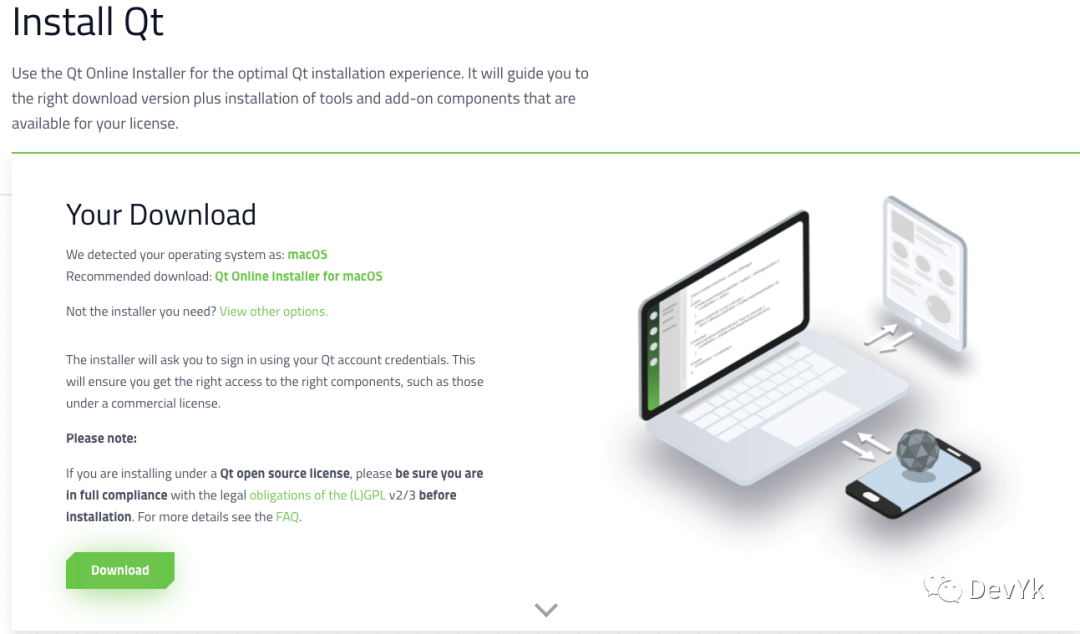
「执行下载下来的软件:」
chmod +x qt-unified-linux-x64-4.1.1-online.run
./qt-unified-linux-x64-4.1.1-online.run
「执行完成之后会有一个安装页面,如下:」
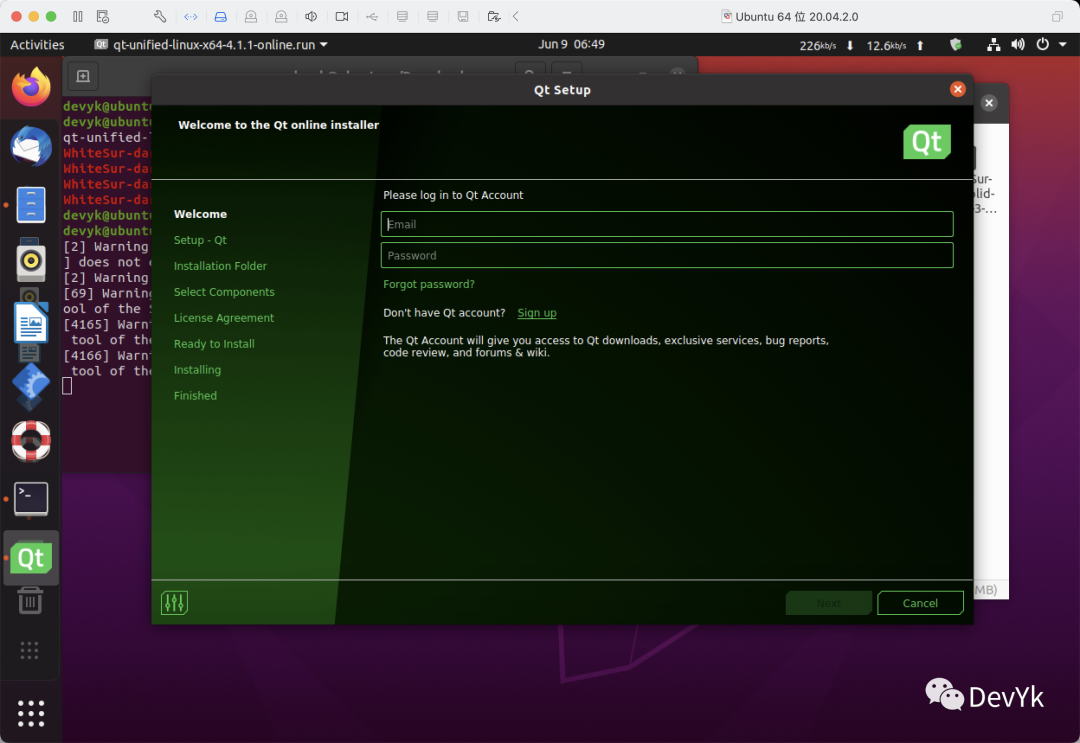
跟着指引点击 Next ,
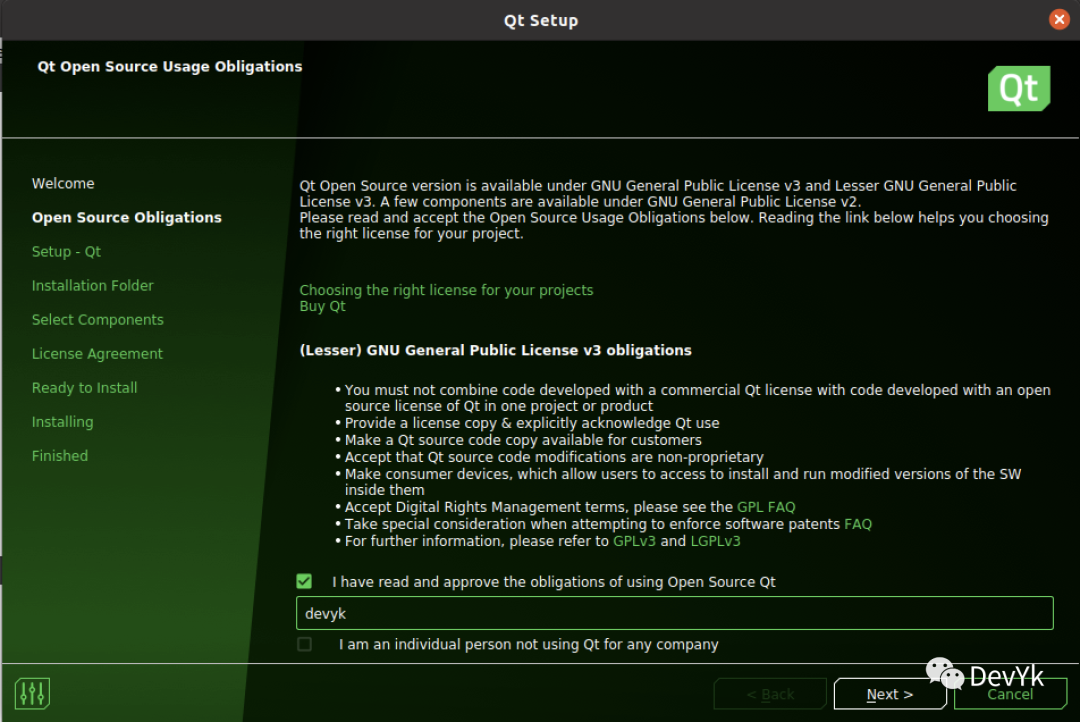
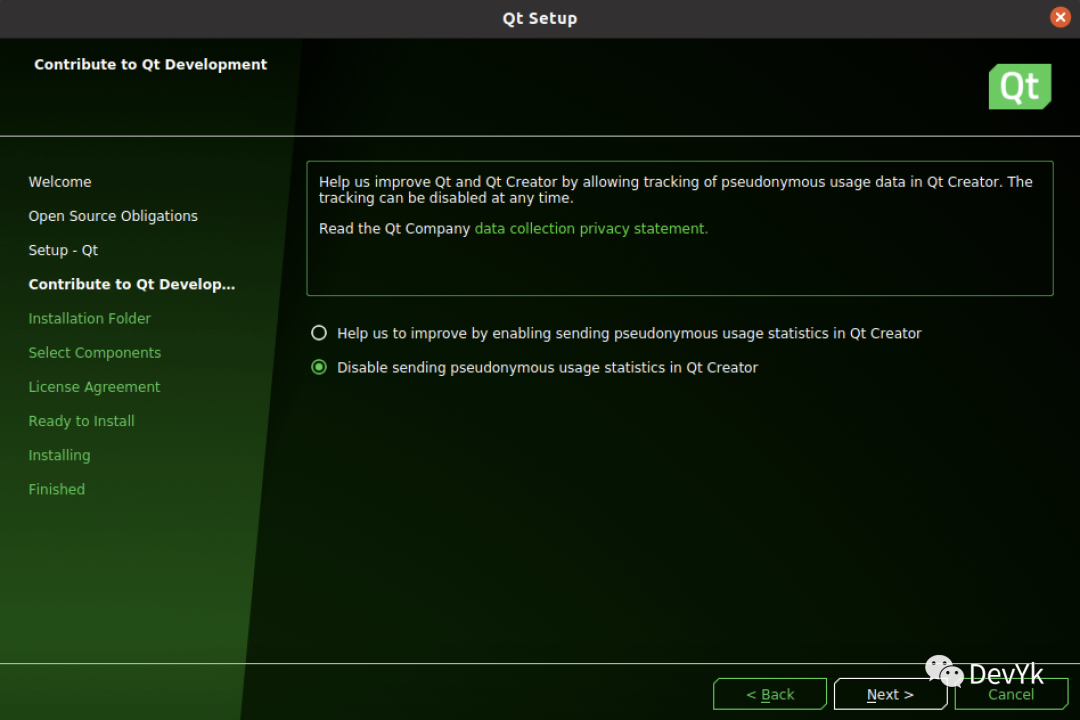
「选择安装路径:」
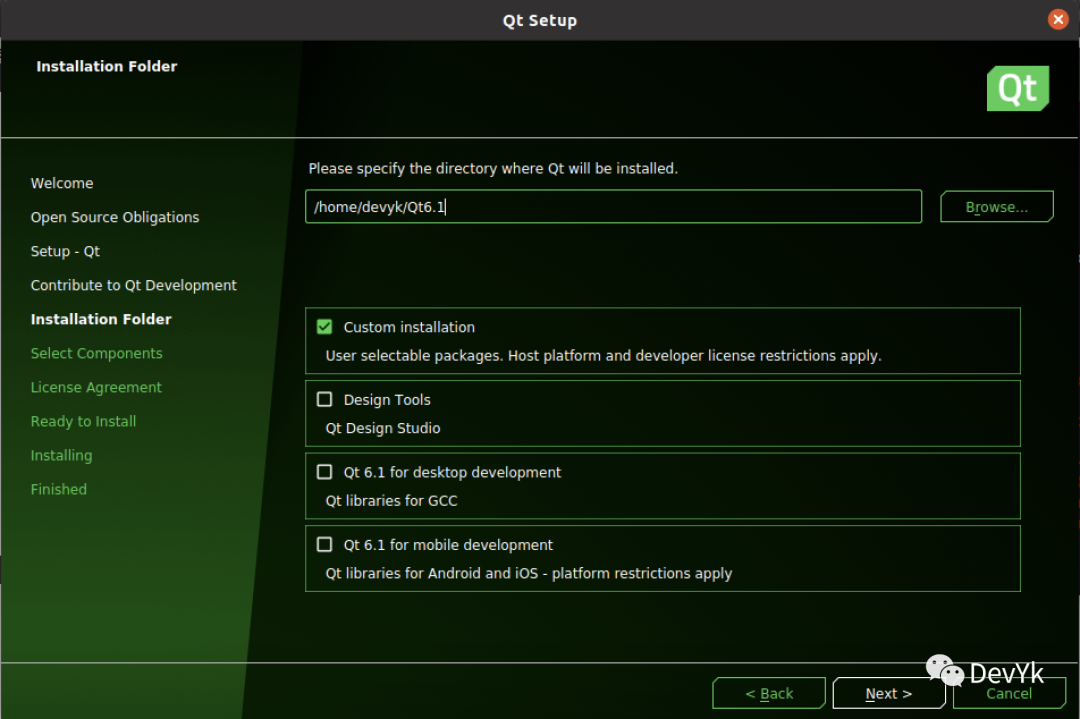
「根据指引安装需要的 SDK」
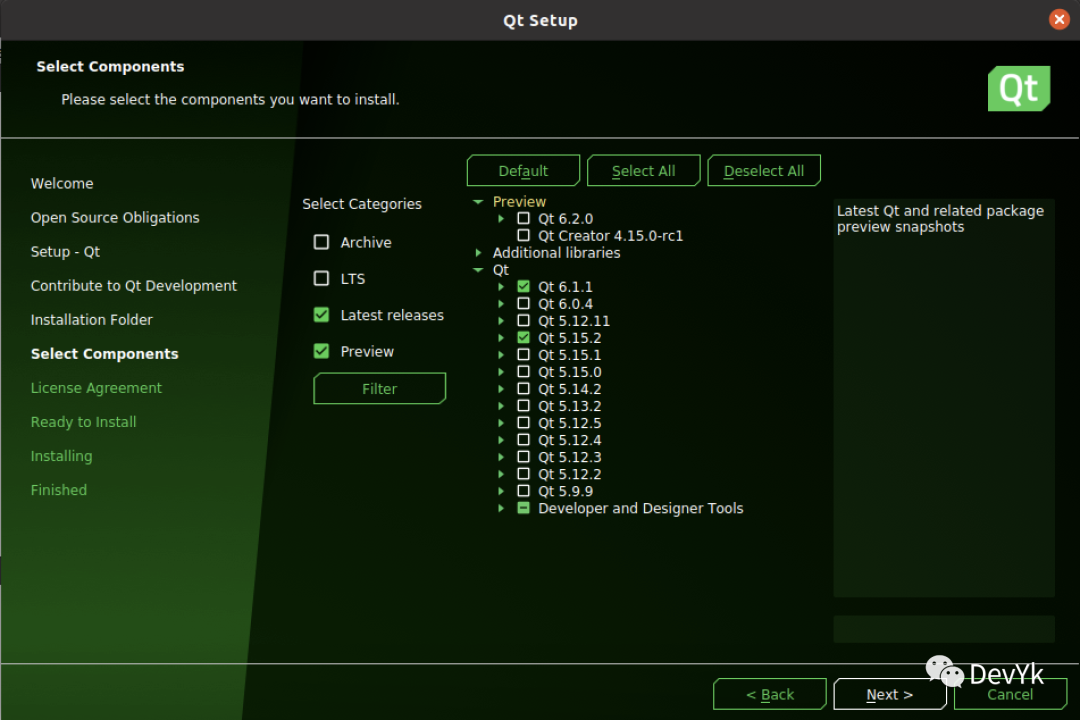
由于我只是在 Linux 平台下跑代码,所以我当前只安装了 QT5/QT6 桌面平台的开发包, 继续点击 Next 按钮等待安装,最后直到出现如下操作,就证明安装成功了,可以启动开发了。

最后 「QT for Linux GUI 样式如下:」
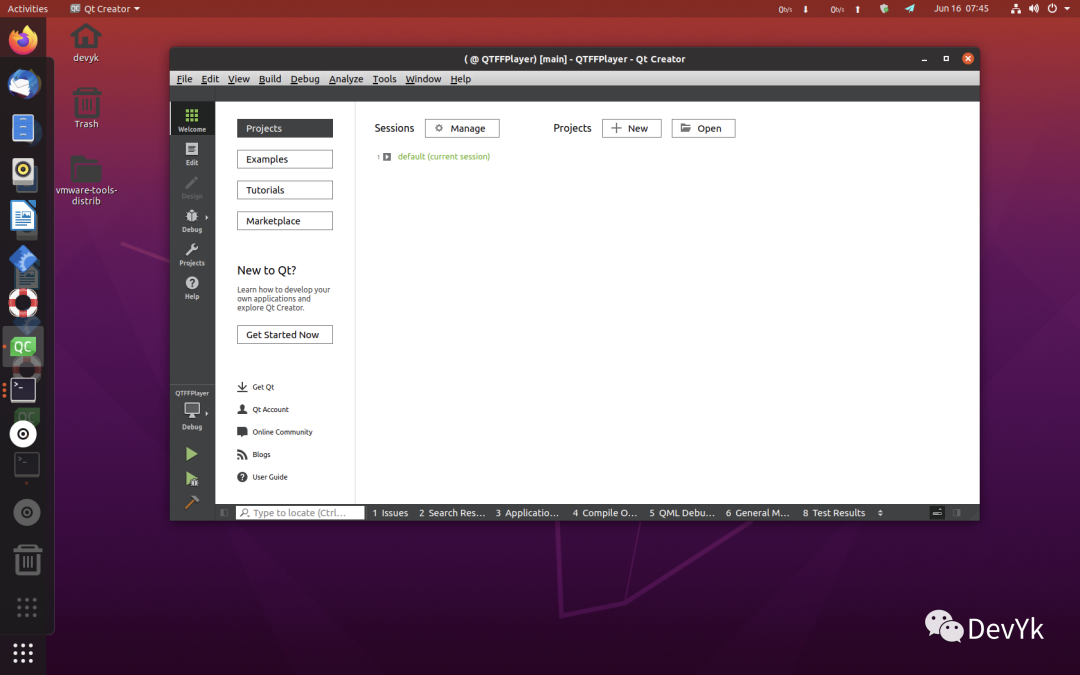
由于咱们已经在 MAC OS 平台下创建了项目,所以直接通过 git 命令将代码 clone 下来就行了,
git clone https://github.com/yangkun19921001/QTFFPlayer.git
然后编译 「FFmpeg for Linux」 动态库
#1、先安装 FFmpeg 依赖库
sudo apt-get update && sudo apt-get install autoconf automake libfreetype6-dev libtool make pkg-config zlib1g zlib1g.dev clang yasm libgnutls28-dev \
nasm libx264-dev libnuma-dev \
libx265-dev libnuma-dev libvpx-dev \
libfdk-aac-dev libmp3lame-dev libopus-dev \
libspeex-dev frei0r-plugins-dev libsdl2-2.0 libsdl2-dev libxss1 \
sudo apt-get install python3-pip && \
pip3 install --user meson \
#2、源码方式编译 FFmpeg
./configure \
--prefix=$FFMPEG_PREFIX \
--enable-shared \
--disable-static \
--enable-pthreads \
--enable-gpl \
--enable-nonfree \
--enable-libmp3lame \
--enable-libsnappy \
--enable-libtheora \
--enable-libx264 \
--enable-libx265 \
--enable-libfdk-aac \
--enable-libfontconfig \
--enable-libfreetype \
--enable-libspeex \
make -j8
make install
如果出现如下这样,那么可以确定已经开始编译了,根据电脑配置的不同,编译时间也都不一样的。
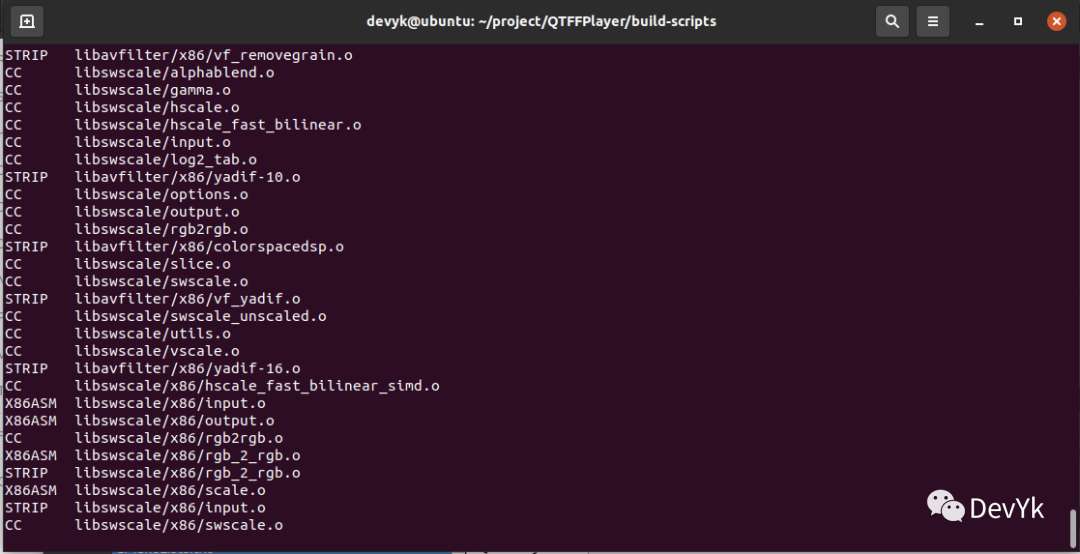
编译完了之后,我们可以选择 QT5 或者 QT6 的环境编译运行,如下所示:
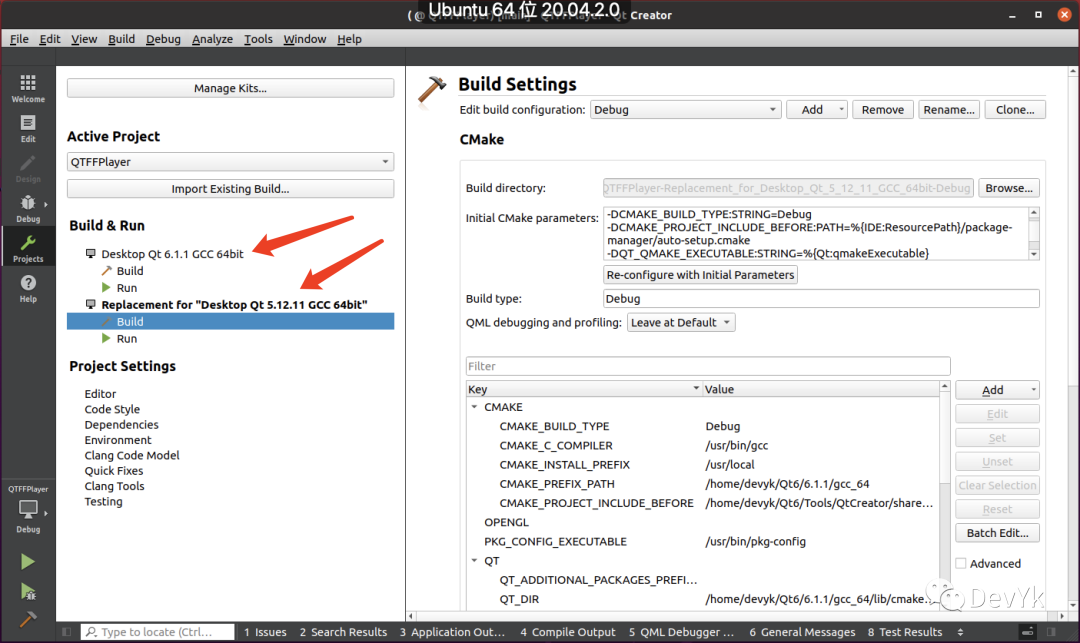
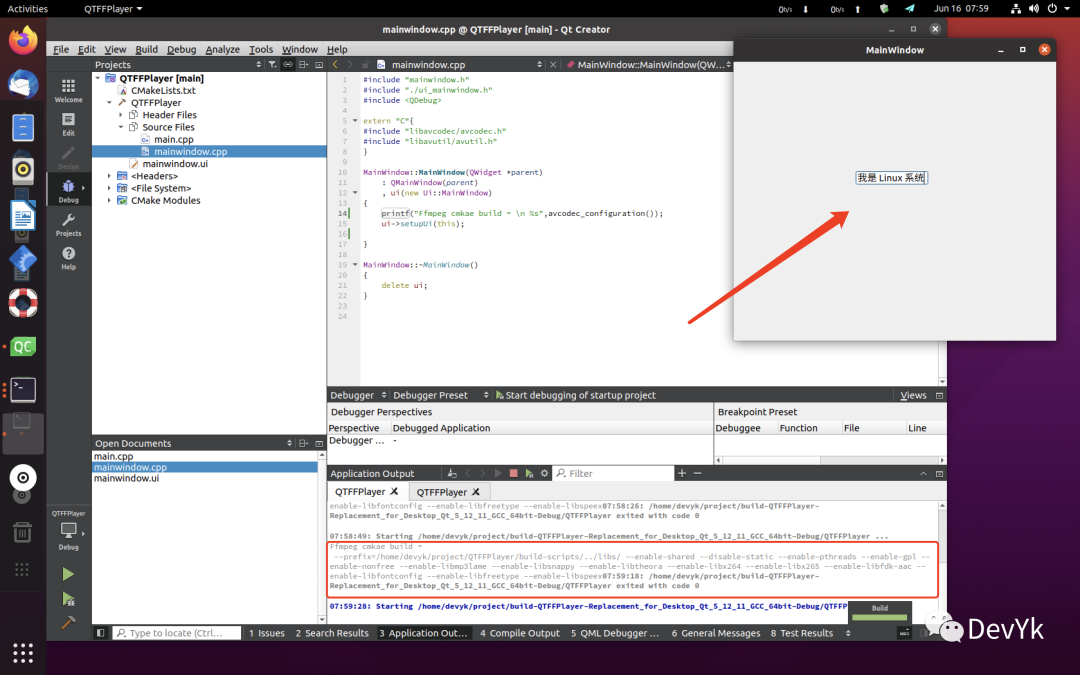
可以发现 FFmpeg 在 「QT for Linux」 平台下,可以调用 API 进行开发了。
这里在运行项目的时候报了一个错 error while loading shared libraries: lib*.so.*: cannot open ... 查了下原因是 ubuntu ffmpeg 通过源码编译安装没有设置环境变量配置,找不到启动路径导致的,可以通过下面方式解决
sudo vim /etc/ld.so.conf
![]()
#在文件末尾添加编译好的路径
/home/ffmpeg/lib
#更新环境变量
sudo ldconfig
#加入全局变量
sudo vi /etc/profile
export PATH="/home/ffmpeg/bin:$PATH"
#保存
source /etc/profile
#测试
ffmpeg
总结
「QT for Mac OS」 和 「Linux」 开发环境都搭建完毕了,最后还剩下一个 「Windows」 平台了,环境都搭建完毕之后就要开始撸码了,激动啊!
项目地址:https://github.com/yangkun19921001/QTFFPlayer.git
